
Naručivanje profesionalnih otisaka fotografija
Možete naručiti otiske fotografija profesionalne kvalitete koji će biti otisnuti i isporučeni vama, vašoj obitelji ili prijateljima. Odaberite veličinu i količinu za svaku fotografiju i otisci će biti dostavljeni na adresu koju navedete.
Napomena: ova usluga ne mora biti dostupna u svim područjima. Da biste saznali više, pogledajte članak Apple podrške Detalji o linijama proizvoda za knjige, čestitke i kalendare.
Odaberite jednu ili više fotografija.
Odaberite Datoteka > Izradi > Ispisi.
Odaberite veličinu ispod željenog formata otiska. Na primjer, ako želite upotrijebiti format automatske veličine, kliknite na veličinu ispod Automatska veličina.
Savjet: ako želite naručiti neke od svojih fotografija u različitim veličinama, pogledajte korak 5.
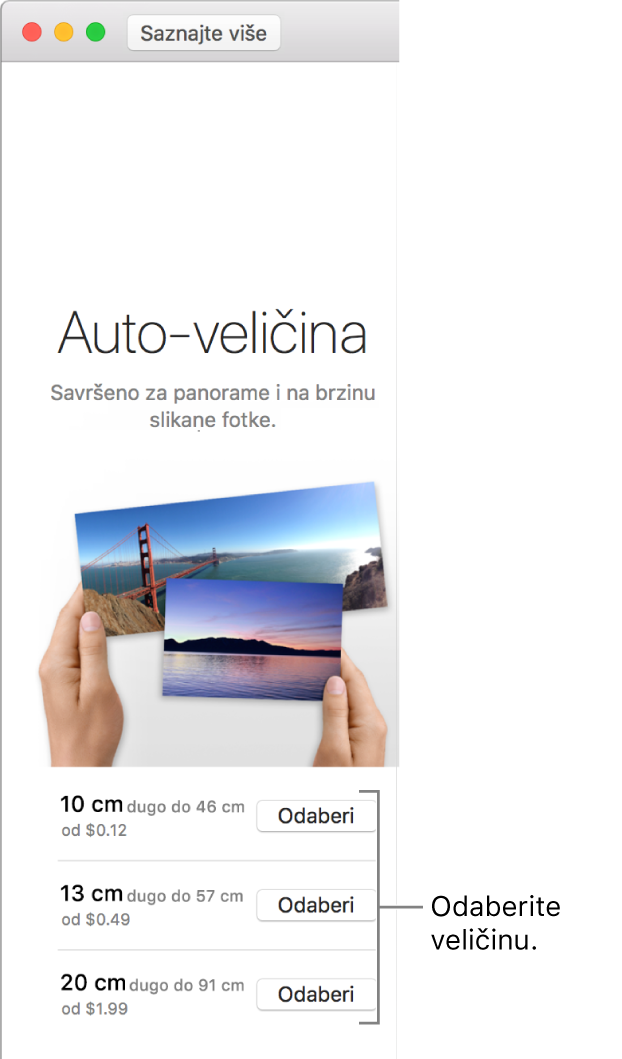
Pogledajte izgled vaših otisaka.
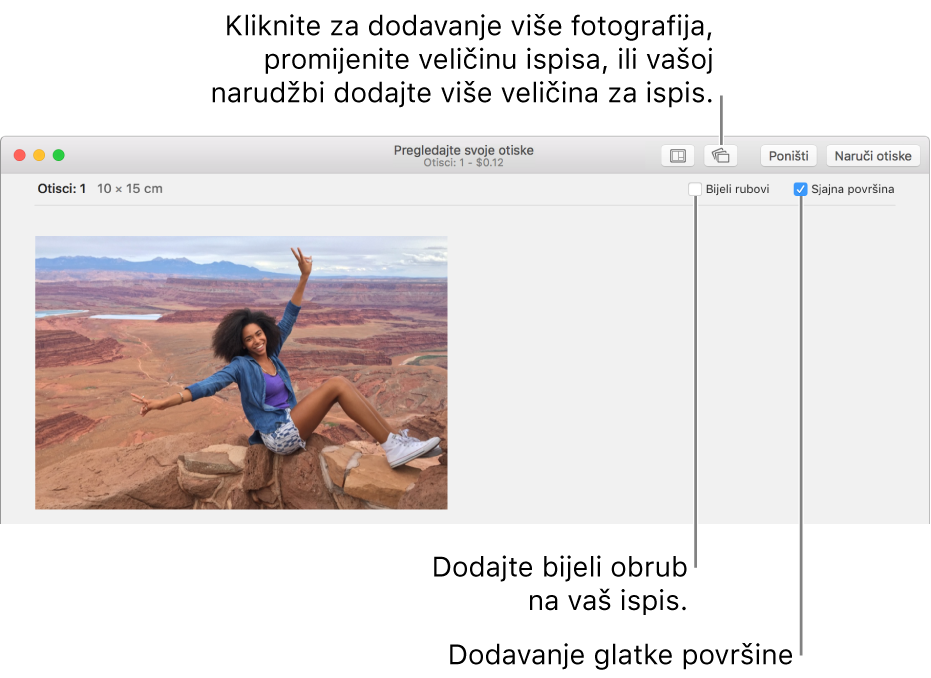
Savjet: možete promijeniti izgled vaših fotografija prije nego što ih naručite — jednostavno dvaput kliknite na fotografiju kako bi se otvorio prozor s Foto opcijama. Zatim možete primijeniti filtar, promijeniti razinu rezanja i zumiranja te čak urediti fotografiju kako biste joj dali poseban izgled.
Učinite bilo koje od navedenog:
Otisnite fotografije s bijelim granicama: Označite potvrdnu kućicu Bijele granice.
Napomena: bijele granice nisu dostupne za otiske s automatskom veličinom.
Otisnite fotografije sa sjajnim završnim slojem: Odaberite potvrdnu kućicu Sjajni završni sloj.
Odredite broj ispisanih kopija fotografije: Kliknite na fotografiju da biste je odabrali, kliknite na tipku Opcije
 u alatnoj traci, pa unesite broj kopija koje želite u polju Kopije.
u alatnoj traci, pa unesite broj kopija koje želite u polju Kopije.Dodajte više fotografija svojoj narudžbi: Kliknite na tipku Otisci
 na alatnoj traci i odaberite Dodaj fotografije. Odaberite fotografije koje želite dodati, zatim kliknite na Dodaj.
na alatnoj traci i odaberite Dodaj fotografije. Odaberite fotografije koje želite dodati, zatim kliknite na Dodaj.Promijenite veličinu otiska za vašu narudžbu: Kliknite na tipku Otisci
 na alatnoj traci i odaberite Promijeni veličinu, zatim odaberite željenu veličinu.
na alatnoj traci i odaberite Promijeni veličinu, zatim odaberite željenu veličinu.Kako biste promijenili veličinu pojedinačne fotografije, prvo je odaberite, zatim kliknite na tipku Otisci
 na alatnoj traci.
na alatnoj traci. Dodajte više veličina otiska svojoj narudžbi: Kliknite na tipku Otisci
 na alatnoj traci i odaberite Dodaj drugu veličinu, zatim odaberite željenu dodatnu veličinu.
na alatnoj traci i odaberite Dodaj drugu veličinu, zatim odaberite željenu dodatnu veličinu.Kako biste dodali još jednu veličinu za pojedinačnu fotografiju, prvo je odaberite, zatim kliknite na tipku Otisci
 na alatnoj traci.
na alatnoj traci.
Kad ste spremni za naručivanje, kliknite na Naruči otiske.
Kliknite na Dodaj adresu za isporuku, zatim odaberite adresu za isporuku pod Isporuči na ili kliknite na Novo kako biste unijeli novu adresu.
Kad se prikaže cijena narudžbe, kliknite na tipku Predaj narudžbu.
Upišite svoj Apple ID i kliknite na Prijava.
Ako prvi put naručujete otisak, možda ćete morati unijeti sigurnosni kod za vašu kreditnu karticu. Za dodatne informacije pogledajte Plaćanje narudžbe ispisa kreditnom karticom.
Napomena: ako se prijavite koristeći Apple ID koji ima uključenu provjeru u dva koraka, morat ćete unijeti kod od 4 znamenke koji će vam biti poslan u tekstualnoj poruci.
Prikazuje se poruka s potvrdom vaše narudžbe i očekivanim datumom isporuke.
Napomena: ako želite upotrijebiti kreditnu karticu različitu od one koja je vezana uz vaš Apple ID ili želite urediti informacije o kreditnoj kartici, odaberite Foto > Račun trgovine tiskanim proizvodima, zatim kliknite na “Promjena zadanih informacija o isporuci ili naplati za narudžbu.”